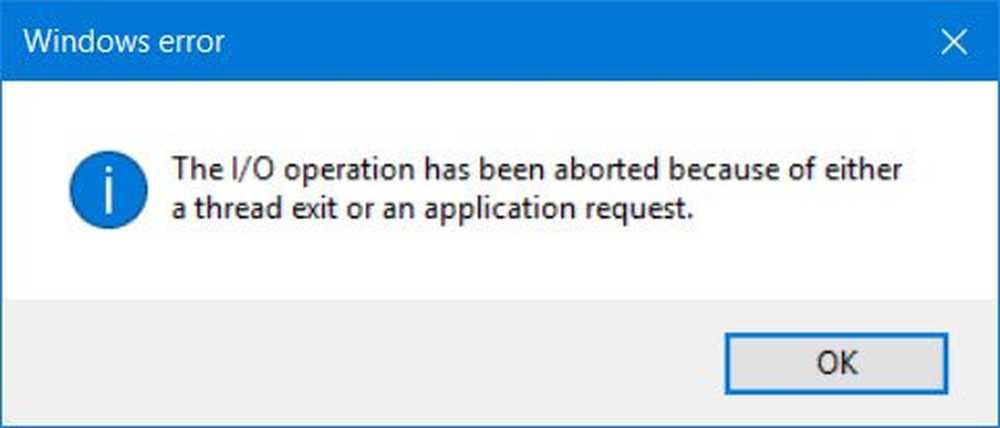Le centre de contrôle iOS 11 ne désactive pas vraiment les technologies Bluetooth et WiFi. Voici comment y remédier.

Selon Apple, il ne s'agit pas d'un bug, mais d'une fonctionnalité. Je vais expliquer pourquoi dans une seconde. Mais que se passe-t-il si vous souhaitez désactiver complètement les technologies Bluetooth et WiFi afin de préserver la durée de vie de la batterie et d’éviter des charges de données inattendues? Je vais vous montrer ça aussi.
Comment s’assurer que le Bluetooth et le Wi-Fi sont désactivés dans iOS 11
Les commutateurs Internet sans fil et Bluetooth sur le Control Center sont un peu trompeurs. Ce ne sont pas des commutateurs marche / arrêt pour la fonction WiFi et l'adaptateur Bluetooth de votre téléphone. Plutôt que de les défaire déconnecter vous de vos appareils Bluetooth et réseaux WiFi. Mais cela ne désactivera pas ces fonctionnalités matérielles.
Vous pouvez voir cela par vous-même. Balayez vers le haut pour afficher le centre de contrôle et désactivez Bluetooth et WiFi. Maintenant, allez dans les paramètres et jetez un oeil.
Comme prévu, Wi-Fi et Bluetooth s’affichent comme «Non connecté». Mais lorsque vous les sélectionnez…

Vous pouvez voir qu'ils sont toujours activés dans les paramètres. Si vous souhaitez les désactiver complètement, vous devez vous assurer que vous allez dans Paramètres et que vous les désactivez sur cet écran:

Pourquoi le centre de contrôle ne désactive-t-il pas le Wi-Fi et le Bluetooth??
Selon Apple, cette fonctionnalité était volontaire. Si vous désactivez Wi-Fi et Bluetooth dans Control Center, vous êtes déconnecté des réseaux Wi-Fi et des périphériques Bluetooth, mais restez activé pour qu'iOS 11 puisse continuer à utiliser des fonctionnalités telles que AirDrop et AirPlay, des fonctionnalités de continuité, telles que Handoff et Instant Hotspot et Apple Pencil et Apple Watch. Il les conserve également pour les services de localisation, ce qui est exactement le genre de chose que vous pourriez vouloir désactiver temporairement. Sachez donc que, sauf si vous allez jusqu'au bout de Paramètres et désactivez le Wi-Fi et le Bluetooth, votre iPad ou iPhone utilisera toujours ces fonctionnalités..
Pourquoi désactiver Wi-Fi et Bluetooth lorsque vous ne les utilisez pas?
Bien entendu, cela va à l'encontre de l'objectif de Control Center. J'utilise le WiFi et le Bluetooth tout au long de la journée, puis je les désactive en mode avion avant d'aller au lit la nuit. Le mode avion garantit que toutes les technologies réseau sont désactivées; Comme je l’ai dit plus tôt, je ne veux pas que les données utilisées soient surprises lorsque je vérifie mon téléphone le matin. Il est judicieux de désactiver les deux lorsque vous ne les utilisez pas. Comme le prouve la récente vulnérabilité de KRACK, tout périphérique peut facilement être compromis s'il se trouve dans la portée d'un réseau Wi-Fi..
La préoccupation de beaucoup, cependant, est la durée de vie de la batterie, en particulier lorsqu'il s'agit de Bluetooth, un draineur de batterie notoire. Vous pouvez donc prolonger votre batterie pour la journée en vous assurant qu'elle est éteinte. Considérant que l'iPhone est déjà connu pour ne pas avoir une grande autonomie de batterie, vous ne voulez pas que cela exacerbe cela.
C’est donc la solution la plus délicate pour l’instant: une étape supplémentaire, mais vous saurez au moins pourquoi votre batterie peut être en train de mourir aussi rapidement sous iOS 11. Heureusement, Apple résoudra ce problème dans une future mise à jour..
Saviez-vous que Control Center n'a pas vraiment désactivé le WiFi et le Bluetooth? Faites le nous savoir dans les commentaires.